빠른 문제 해결을 위한 전문가 솔루션 확인
- 그만큼 80092004 오류는 사용자가 최신 Windows 버전을 설치하지 못하게 하고 꽤 많은 최근 업데이트에 영향을 미쳤습니다.
- 업데이트 문제 또는 사용자 측 문제로 인해 발생할 수 있습니다.
- 문제를 해결하려면 다른 솔루션 중에서 손상된 시스템 파일을 복구하거나 업데이트 구성 요소를 재설정하거나 인플레이스 업그레이드를 수행하십시오.
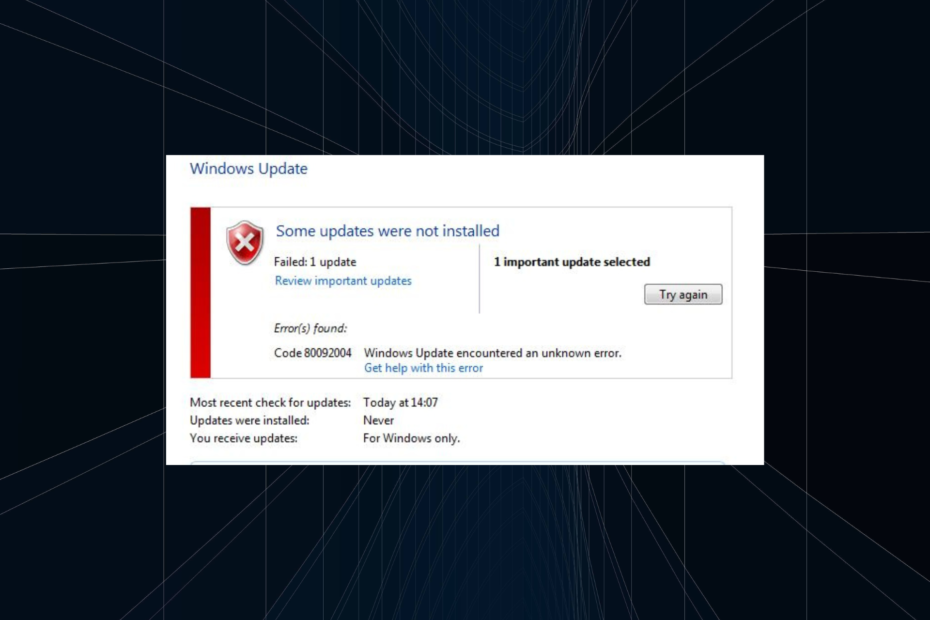
엑스다운로드 파일을 클릭하여 설치
- Restoro PC 수리 도구 다운로드 특허 기술로 제공되는 (특허 가능 여기).
- 딸깍 하는 소리 스캔 시작 PC 문제를 일으킬 수 있는 Windows 문제를 찾습니다.
- 딸깍 하는 소리 모두 고쳐주세요 컴퓨터의 보안 및 성능에 영향을 미치는 문제를 해결합니다.
- Restoro가 다운로드되었습니다. 0 이번 달 독자 여러분.
윈도우 업데이트 오류 흔하지 않으며 일반적으로 사용자 측의 문제를 가리킵니다. 그러나 업데이트 자체에 버그가 있어 문제가 널리 퍼진 경우가 있었습니다. 그 중 하나는 80092004 업데이트 오류.
업데이트를 설치할 수 없는 경우 사용자가 최신 기능과 보안 패치를 놓치는 경우 상황이 문제가 됩니다. 그러나 우리 전문가들은 문제를 식별하고 다른 사람들에게 도움이 되는 해결책을 내놓았습니다. 알아 보려면 계속 읽으십시오!
오류 코드 8009204 Windows Update는 무엇입니까?
코드 80092004 PC가 업데이트에서 올바른 암호화 값을 찾을 수 없어 결과적으로 거부했음을 나타냅니다. 이는 Microsoft가 SHA-1로 패키지 서명을 중단하고 2019년 8월 이후로 SHA-2만 사용하기 때문입니다. 그리고 Windows가 전자를 찾으면 오류 코드가 나타납니다.
오류가 발생할 수 있는 몇 가지 이유는 다음과 같습니다.
- 업데이트 문제: 경우에 따라 모든 사용자를 위한 특정 업데이트를 설치하는 동안에만 문제가 발생했으며 이는 업데이트 자체의 버그를 나타냅니다. 따라서 다른 사람들도 문제에 직면하고 있는지 확인해야 합니다.
- 손상된 시스템 파일: 심지어 손상된 시스템 파일 업데이트 프로세스에 영향을 미칠 수 있으며 80092004 윈도우 10에서 오류.
- 업데이트 구성 요소 관련 문제: Windows 업데이트 구성 요소는 업데이트를 설치하는 데 매우 중요하며 여기에서 잘못 구성하면 다양한 오류가 발생할 수 있습니다.
오류 코드 80092004는 어떻게 수정합니까?
까다로운 수정으로 이동하기 전에 몇 가지 간단한 수정 사항이 있습니다.
- 컴퓨터를 다시 시작하고 업데이트를 다시 시도하십시오.
- 내장된 Windows 보안 또는 PC에 설치된 타사 바이러스 백신을 비활성화합니다. 작동하는 경우 프로그램 제거 좋은 일을 고치기 위해.
- 당신이 가지고 있는지 확인 빠른 인터넷 속도.
아무 것도 작동하지 않으면 다음에 나열된 해결 방법으로 이동합니다.
1. 기본 제공 문제 해결사 실행
- 누르다 윈도우 + 나 열기 위해 설정을 클릭하고 문제 해결 오른쪽에 체계 탭.
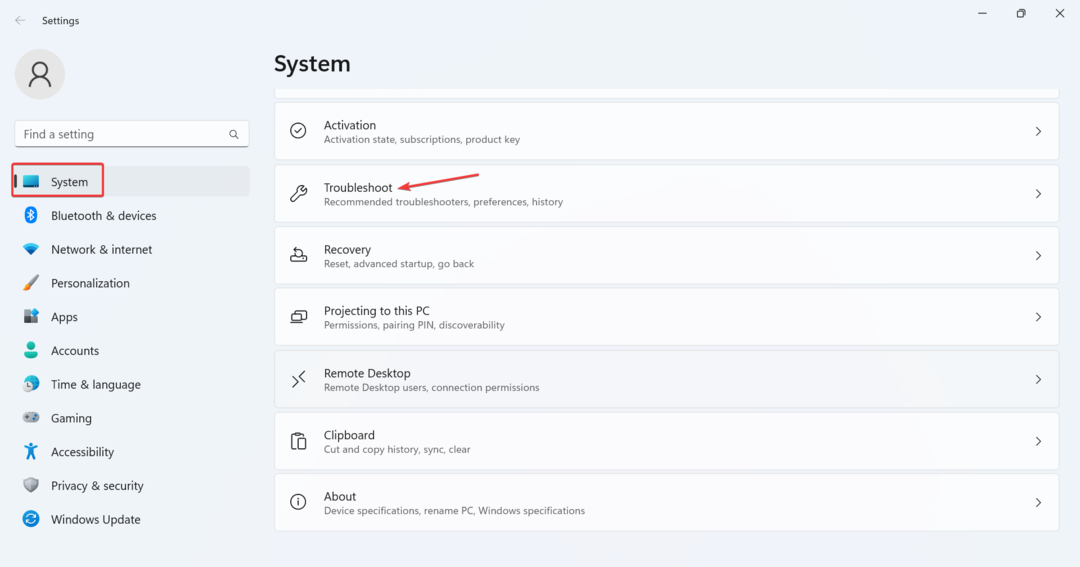
- 클릭 기타 문제 해결사.
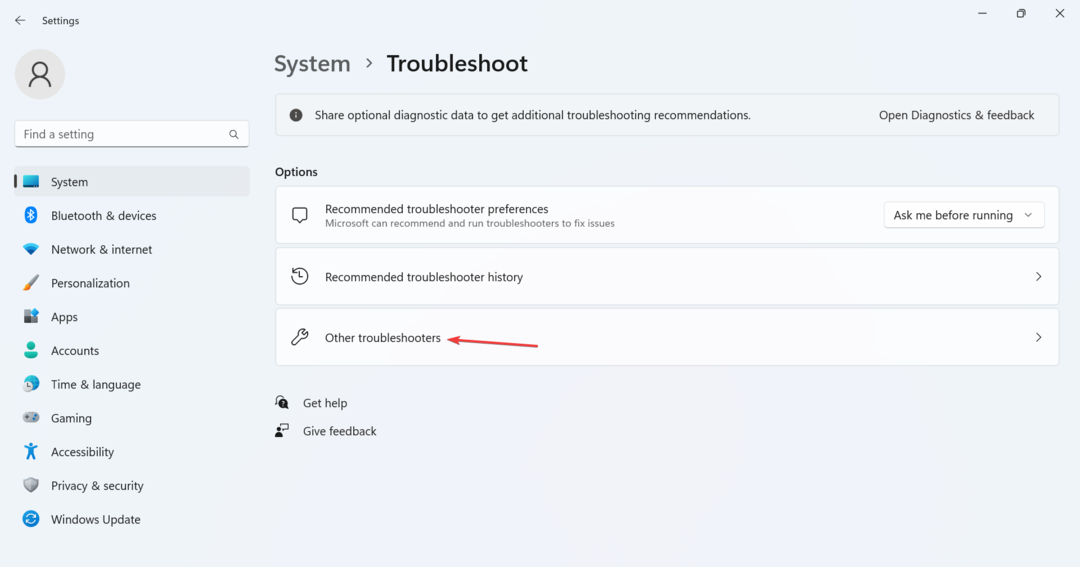
- 클릭 달리다 옆에 윈도우 업데이트.
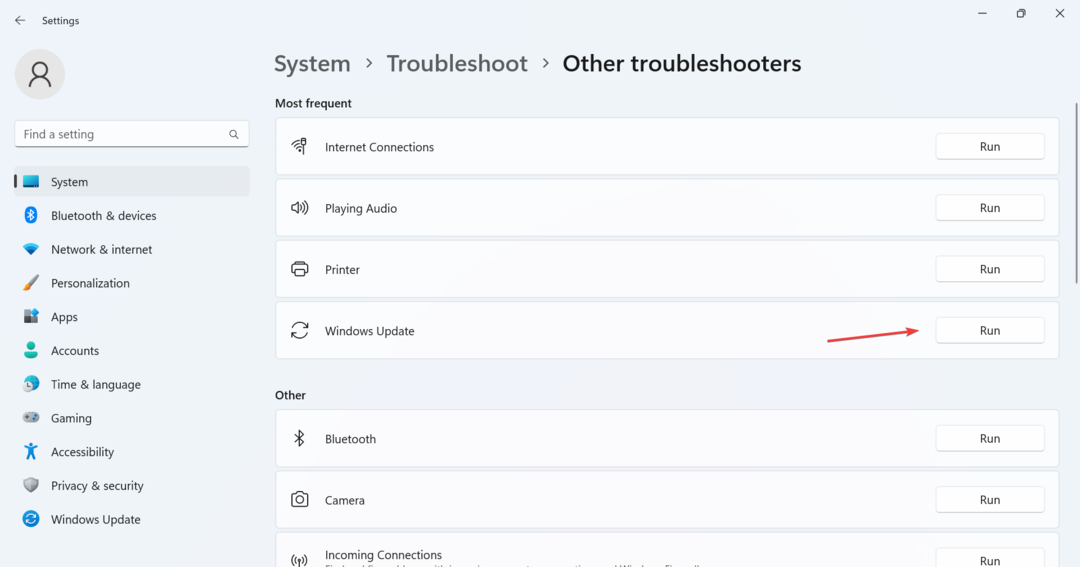
- 문제 해결사가 실행될 때까지 기다렸다가 화면의 지시에 따라 프로세스를 완료하십시오.
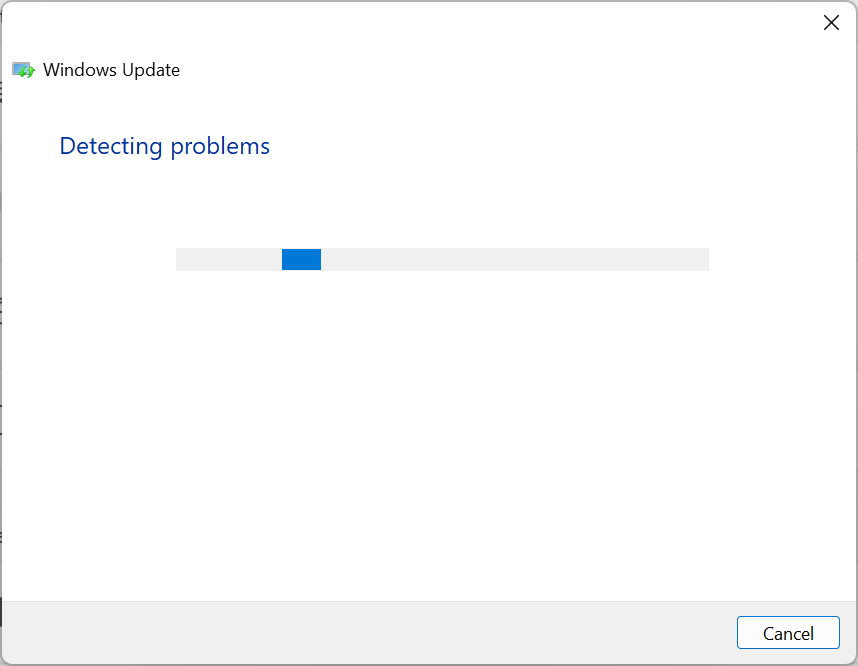
- 마찬가지로 다음을 실행합니다. 네트워크 어댑터 그리고 인터넷 연결 분쟁 조정자.
문제를 해결하는 가장 빠른 방법 80092004 Windows의 업데이트 오류는 기본 제공 문제 해결사를 실행하는 것입니다. 이러한 기본 제공 유틸리티는 근본적인 원인을 자동으로 식별하고 해결하므로 사용자의 노력이 최소화됩니다.
2. DISM 및 SFC 스캔 실행
- 누르다 윈도우 + 아르 자형 열기 위해 달리다, 유형 명령, 그리고 명중 Ctrl 키 + 옮기다 + 입력하다.
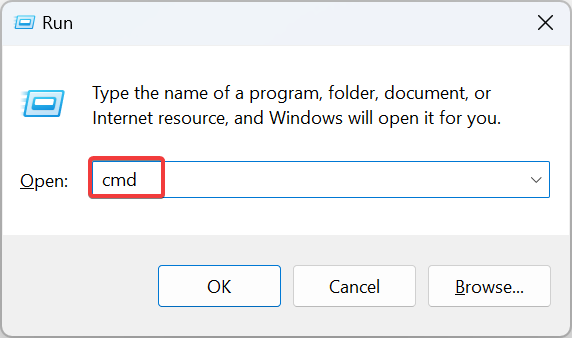
- 딸깍 하는 소리 예 에서 UAC 즉각적인.
- 다음 세 가지 명령을 개별적으로 붙여넣고 누르십시오. 입력하다 각각 후에:
DISM /Online /Cleanup-Image /CheckHealthDISM /Online /Cleanup-Image /ScanHealthDISM /Online /Cleanup-Image /RestoreHealth - 다음으로 다음 명령을 실행하여 SFC 주사:
sfc /scannow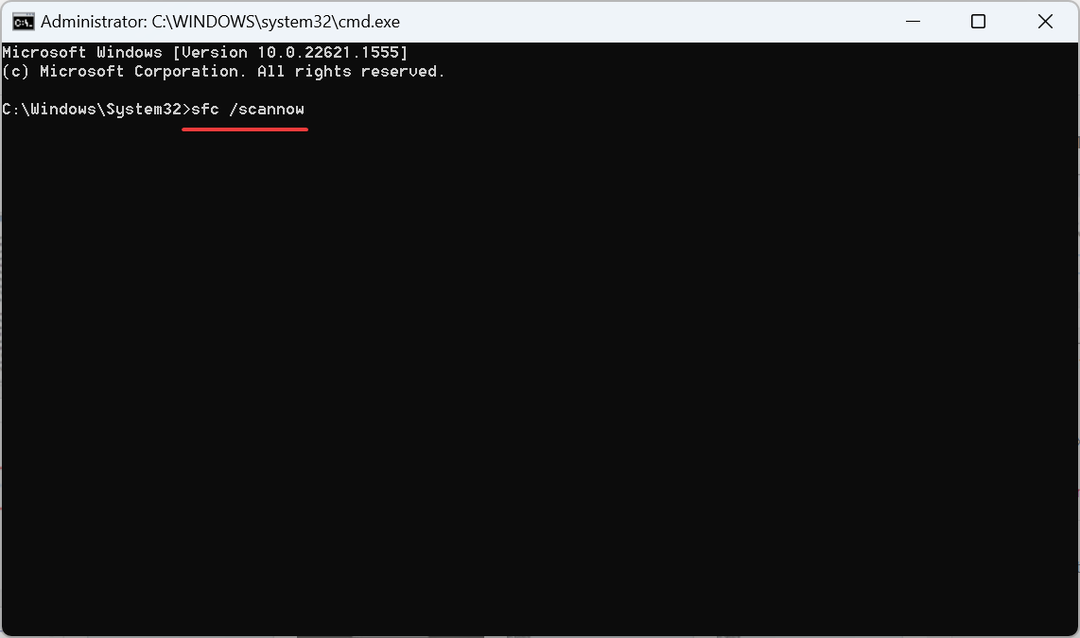
- 완료되면 컴퓨터를 다시 시작하여 변경 사항을 적용하고 업데이트를 다시 시도하십시오.
손상된 시스템 파일 문제의 또 다른 원인이며, DISM 도구 실행 및 SFC 스캔이 시작되고 실행되어야 합니다.
3. Windows 업데이트 구성 요소 재설정
- 누르다 윈도우 + 에스 열기 위해 찾다, 유형 명령 프롬프트 텍스트 필드에서 다음을 클릭합니다. 관리자 권한으로 실행.
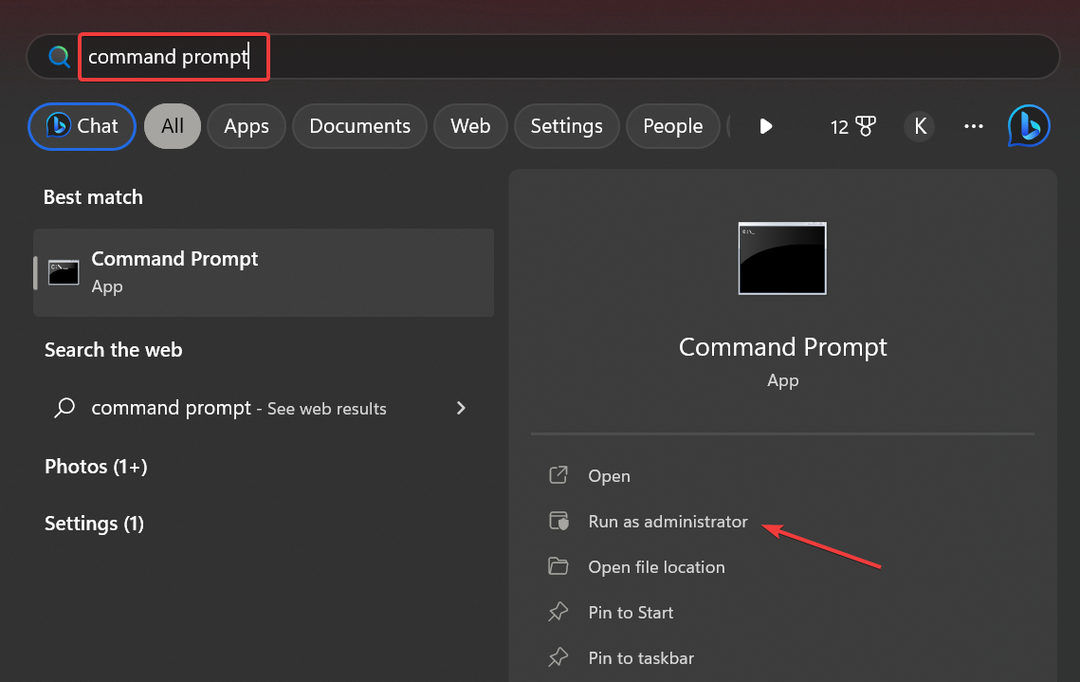
- 다음 명령을 실행하여 관련 서비스를 중지합니다.
순 정지 비트순 정지 wuauserv순 정지 appidsvc순 정지 cryptsvc - 이제 이 명령을 사용하여 qmgr*.dat 파일:
Del "%ALLUSERSPROFILE%\Application Data\Microsoft\Network\Downloader*.*"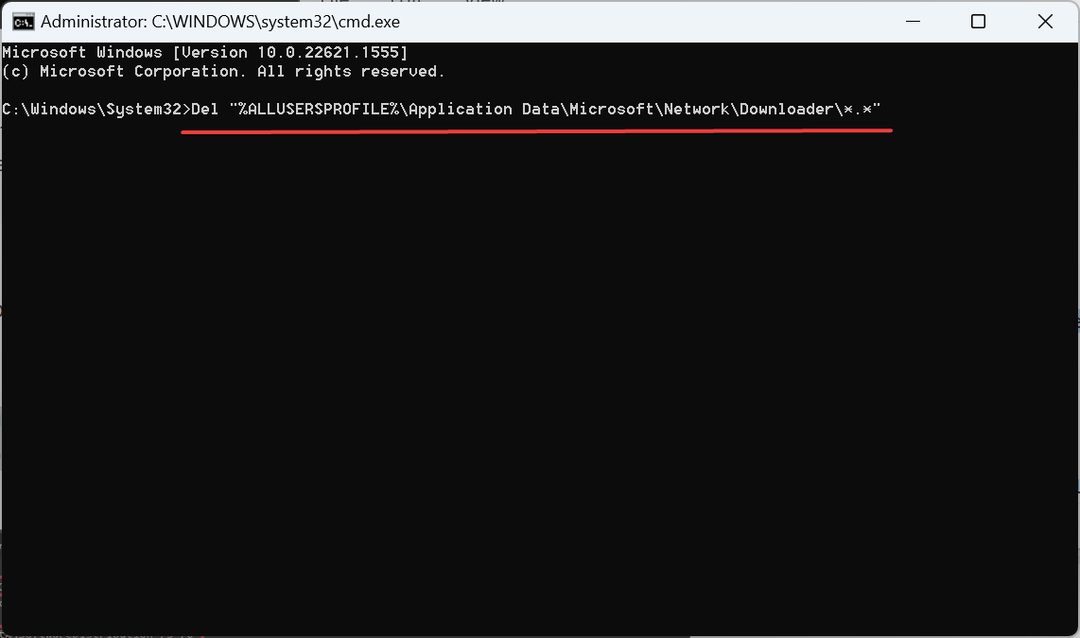
- 다음 두 명령을 실행합니다.
rmdir %systemroot%\SoftwareDistribution /S /Qrmdir %systemroot%\system32\catroot2 /S /Q - 다음 명령을 사용하여 비트 그리고 윈도우 업데이트 서비스:
sc.exe sdset 비트 D:(A;; CCLCSWRPWPDTLOCRRCSY)(A;; CCDCLCSWRPWPDTLOCRSDRCWDWOBA)(A;; CCLCSWLOCRRCAU)(A;; CCLCSWRPWPDTLOCRRCPU)sc.exe sdset wuauserv D:(ㄱ;; CCLCSWRPWPDTLOCRRCSY)(A;; CCDCLCSWRPWPDTLOCRSDRCWDWOBA)(A;; CCLCSWLOCRRCAU)(A;; CCLCSWRPWPDTLOCRRCPU) - 이제 다음 명령을 실행합니다.
cd /d %windir%\system32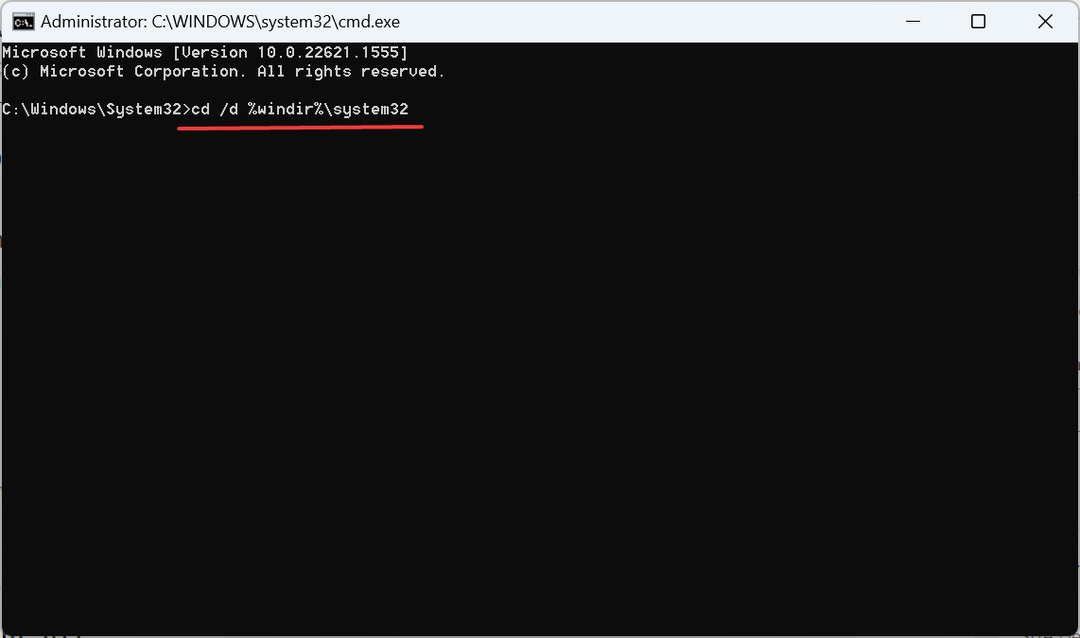
- 완료되면 다음 명령을 개별적으로 실행하여 중요한 DLL 파일을 등록합니다.
전문가 팁:
후원
특히 리포지토리가 손상되었거나 Windows 파일이 누락된 경우 일부 PC 문제는 해결하기 어렵습니다. 오류를 수정하는 데 문제가 있는 경우 시스템이 부분적으로 손상되었을 수 있습니다.
컴퓨터를 스캔하고 결함이 무엇인지 식별하는 도구인 Restoro를 설치하는 것이 좋습니다.
여기를 클릭하세요 다운로드하고 복구를 시작합니다.
regsvr32.exe /s atl.dll
regsvr32.exe /s urlmon.dll
regsvr32.exe /s mshtml.dll
regsvr32.exe /s shdocvw.dll
regsvr32.exe /s browseui.dll
regsvr32.exe /s jscript.dll
regsvr32.exe /s vbscript.dll
regsvr32.exe /s scrrun.dll
regsvr32.exe /s msxml.dll
regsvr32.exe /s msxml3.dll
regsvr32.exe /s msxml6.dll
regsvr32.exe /s actxprxy.dll
regsvr32.exe /s softpub.dll
regsvr32.exe /s wintrust.dll
regsvr32.exe /s dssenh.dll
regsvr32.exe /s rsaenh.dll
regsvr32.exe /s gpkcsp.dll
regsvr32.exe /s sccbase.dll
regsvr32.exe /s slbcsp.dll
regsvr32.exe /s cryptdlg.dll
regsvr32.exe /s oleaut32.dll
regsvr32.exe /s ole32.dll
regsvr32.exe /s shell32.dll
regsvr32.exe /s initpki.dll
regsvr32.exe /s wuapi.dll
regsvr32.exe /s wuaueng.dll
regsvr32.exe /s wuaueng1.dll
regsvr32.exe /s wucltui.dll
regsvr32.exe /s wups.dll
regsvr32.exe /s wups2.dll
regsvr32.exe /s wuweb.dll
regsvr32.exe /s qmgr.dll
regsvr32.exe /s qmgrprxy.dll
regsvr32.exe /s wucltux.dll
regsvr32.exe /s muweb.dll
regsvr32.exe /s wuwebv.dll
8. 다음 두 명령을 실행하여 네트워크 설정을 재설정합니다. netsh winsock 재설정netsh winsock 재설정 프록시
9. 마지막으로 다음 명령을 사용하여 이전에 비활성화한 서비스를 다시 시작합니다. 순 시작 비트순 시작 wuauserv순 시작 appidsvc순 시작 cryptsvc
10. 완료되면 변경 사항을 적용하기 위해 컴퓨터를 다시 시작하십시오.
손상된 업데이트 구성 요소 수정 에 도움이 되어야 한다 80092004 Windows Update 오류가 발생하여 이제 최신 버전을 설치할 수 있습니다. 또한 이것이 너무 복잡해 보인다면 언제든지 재설정 스크립트 실행.
- 0x80005000 알 수 없는 오류: 3가지 해결 방법
- Libstdc++-6.dll 찾을 수 없음: 다시 고치거나 다운로드하는 방법
4. Microsoft 업데이트 카탈로그 사용
- 식별 KB(지식번호) 설치에 실패한 업데이트 번호 업데이트 기록.
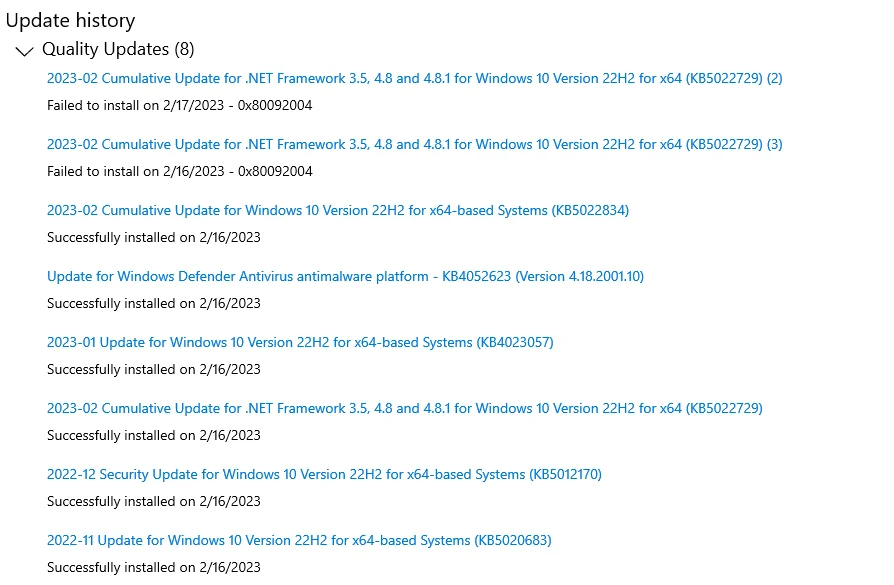
- 이동 Microsoft 업데이트 카탈로그, 붙여넣기 KB 검색창에 숫자를 입력하고 입력하다.
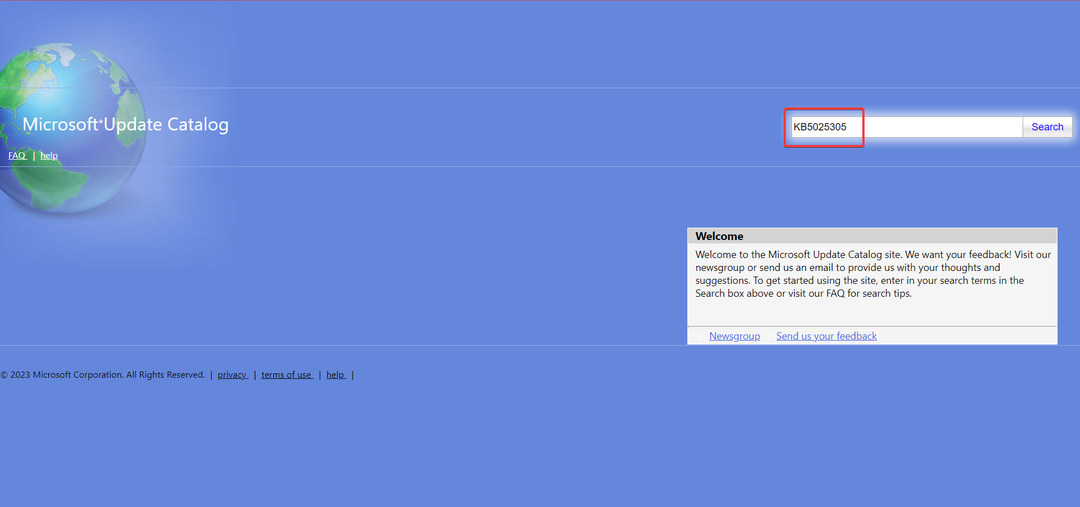
- 클릭 다운로드 시스템 아키텍처 및 OS 반복과 일치하는 버전 옆에 있습니다.
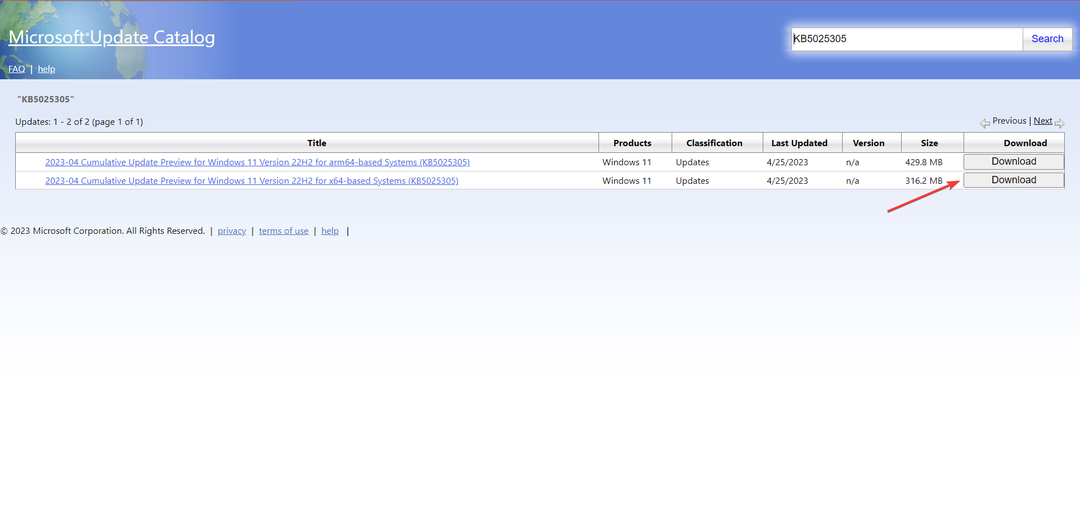
- 팝업 창에서 링크를 클릭하여 다운로드를 시작하십시오.
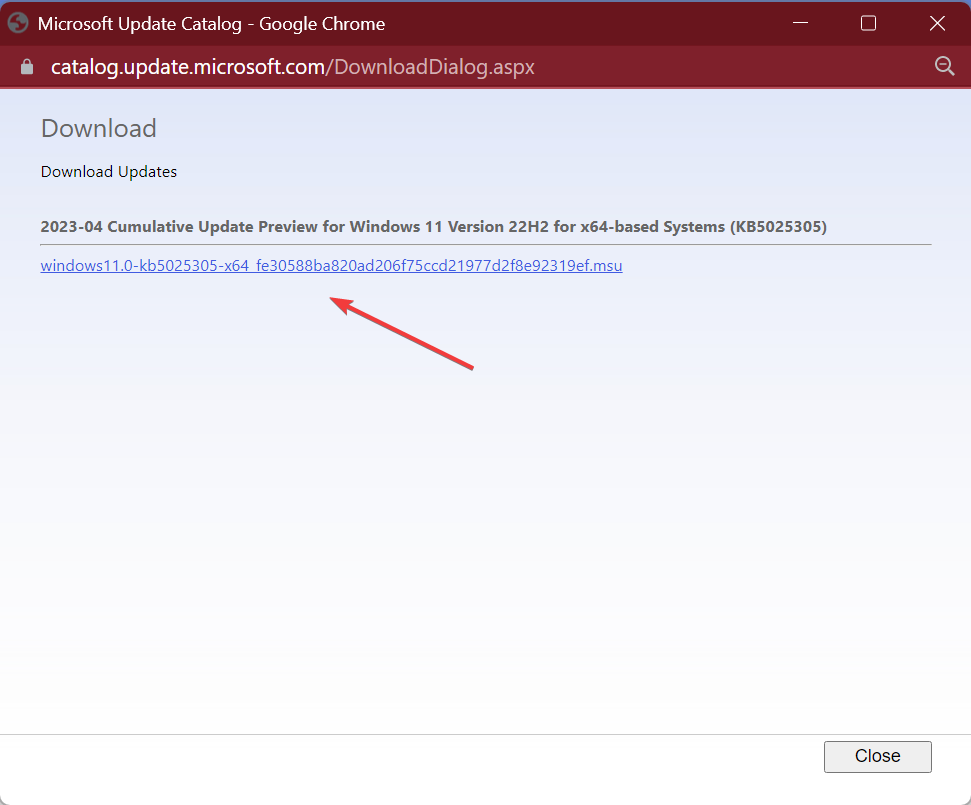
- 설치 프로그램을 실행하고 지침에 따라 업데이트를 설치합니다.
이전 방법으로 수정하지 못한 경우 80092004 Windows 11에서는 항상 Microsoft 업데이트 카탈로그에서 업데이트를 수동으로 설치할 수 있습니다.
5. 전체 업그레이드 수행
- 이동 마이크로소프트 공식 홈페이지, 필요한 버전 및 제품 언어를 선택하고 다운로드 윈도우 11 ISO.

- 이제 ISO 파일을 실행하고 클릭하십시오. 열려 있는 확인 메시지에서.
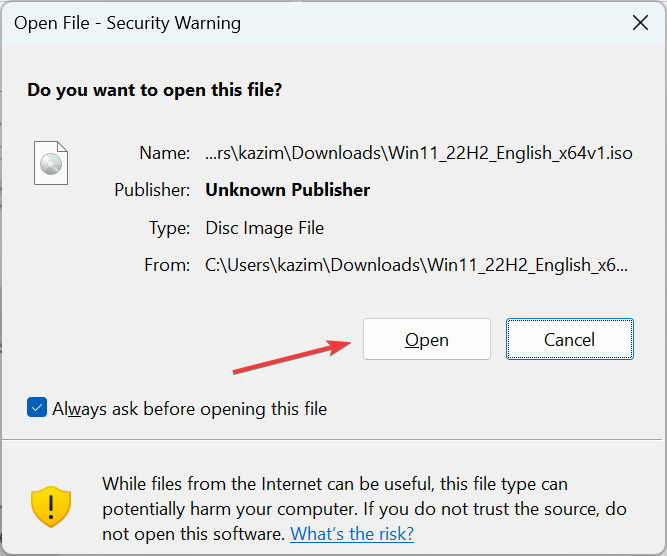
- 시작 setup.exe 파일.
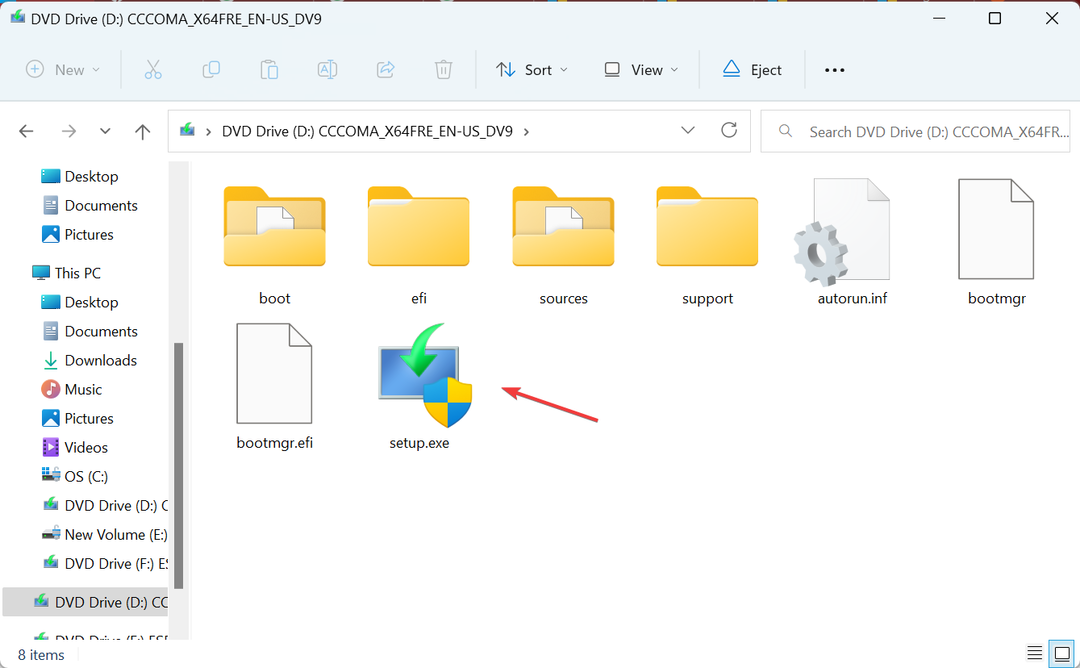
- 클릭 다음 계속하려면 설정 창에서
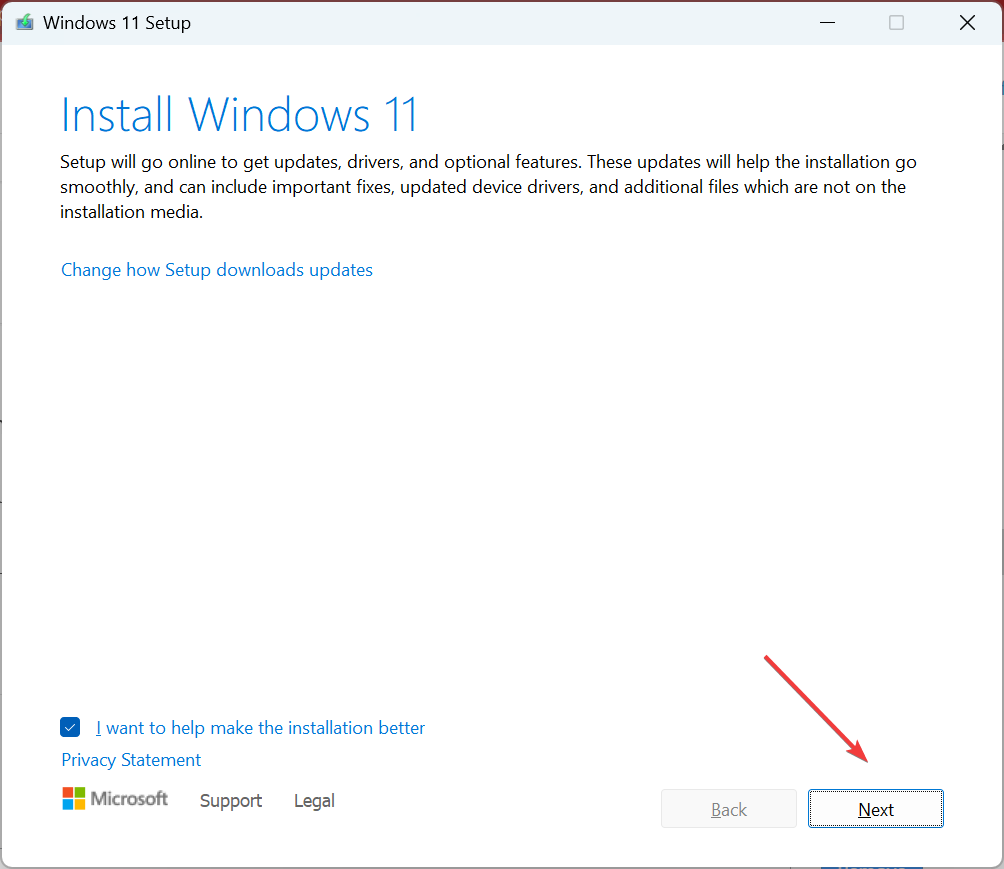
- 이제 클릭 수용하다 Microsoft의 사용 조건에 동의합니다.
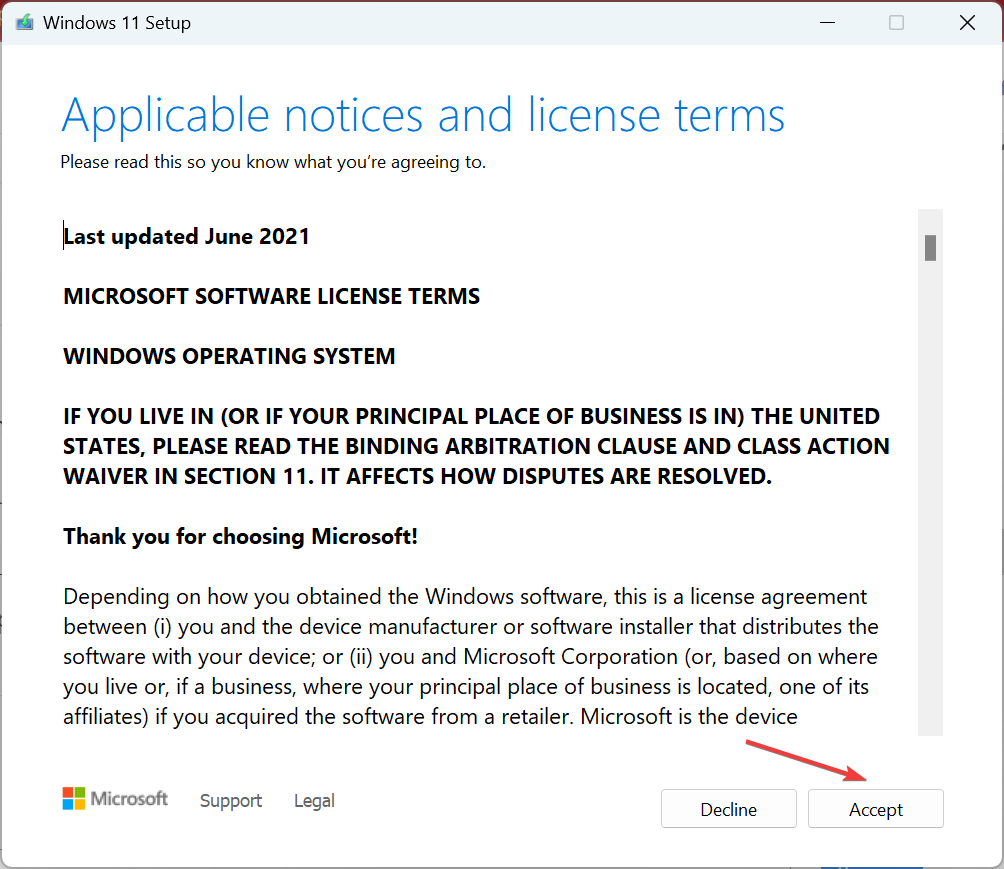
- 설정이 읽는지 확인합니다. 개인 파일 및 앱 유지을 클릭하고 설치하다.
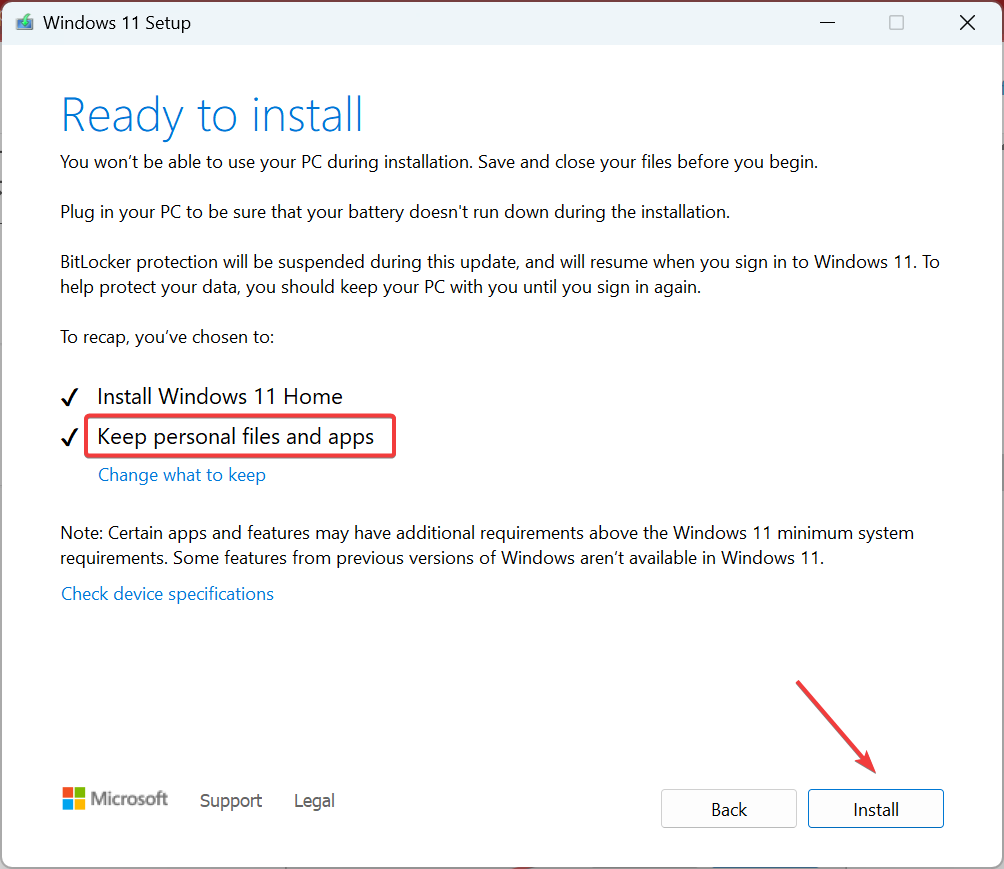
최후의 수단으로 항상 내부 업그레이드를 수행하여 제거할 수 있습니다. 80092004 저장된 파일과 앱을 잃지 않고 여러 가지 다른 문제를 해결할 수 있습니다. 게다가 그 과정 시스템의 성능을 향상시킵니다. 많은 사소한 문제를 제거함으로써.
오류를 수정한 후 다음을 확인하십시오. 최고의 Windows 보안 설정 더 안전한 OS 경험을 위해.
질문이 있거나 다른 솔루션을 공유하려면 아래에 의견을 남겨주세요.
여전히 문제가 있습니까? 이 도구로 문제를 해결하세요.
후원
위의 조언으로 문제가 해결되지 않으면 PC에서 더 심각한 Windows 문제가 발생할 수 있습니다. 추천합니다 이 PC 수리 도구 다운로드 (TrustPilot.com에서 우수 등급으로 평가됨) 쉽게 해결할 수 있습니다. 설치 후 다음을 클릭하기만 하면 됩니다. 스캔 시작 버튼을 누른 다음 모두 고쳐주세요.


